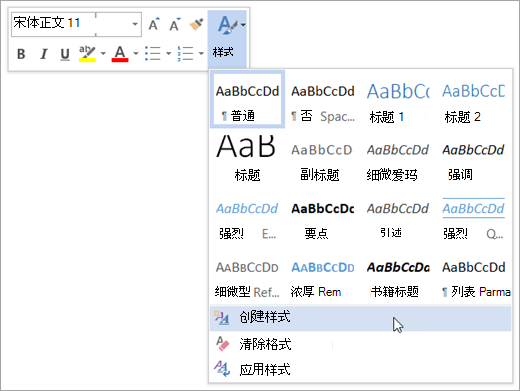| 自定义或创建新样式 | 您所在的位置:网站首页 › 修改样式基本操作包括哪些 › 自定义或创建新样式 |
自定义或创建新样式
|
可以使用样式在整个文档中一致地快速应用一组格式选项。 如果你希望格式选项不能从 Word 中提供的内置样式和主题中提供,你可以修改现有样式并对其进行自定义以满足你 的需求。 可以在应用于标题、标题、 (、列表等的样式中) 字号、颜色和文本缩进等格式设置。 还可以在文档中选择带格式的文本 ,以在"样式"库中创建新样式。 本文中介绍的样式位于"样式"库中,这是一个位于"开始"选项卡上的 可视 菜单。 若要应用样式,只需选择要设置格式的文本,然后单击"样式"库中的样式。 若要了解更多信息,请参阅 在 Word 中为文本应用样式。
可以通过两种方式修改样式库中的现有样式: 通过更新样式以匹配文档中的格式来修改样式 在"修改样式"对话框中手动修改样式 通过更新样式以匹配文档中的格式来修改样式如果文档中的文本已应用了样式,可以更改该文本的格式,并应用于"样式"库中的样式。 选择文档中应用了样式的文本,例如"标题 1"。 选择应用了样式的文本时,该样式在"样式"库中突出显示。
使用需要的新属性设置所选文本的格式。 例如,你可能希望将"标题 1"样式的点大小从 16 个点更改为 14 个点。 在"开始"选项卡上的"样式"组中,右键单击要更改的样式,然后单击"更新 [样式名称]"以匹配所选内容。 注意: 所有更改了样式的文本都会自动更改,以匹配你定义的新样式。 在"修改样式"对话框中手动修改样式可以直接在"样式"库中修改样式,而无需使用文档中的文本。 在"开始"选项卡上,右键单击"样式"库中的任何样式,然后单击"修改"。 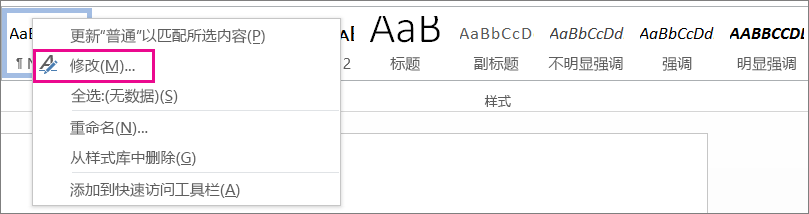
在 "格式" 部分中,进行任何需要的格式更改,例如字体样式、字号或颜色、对齐方式、行距或缩进。 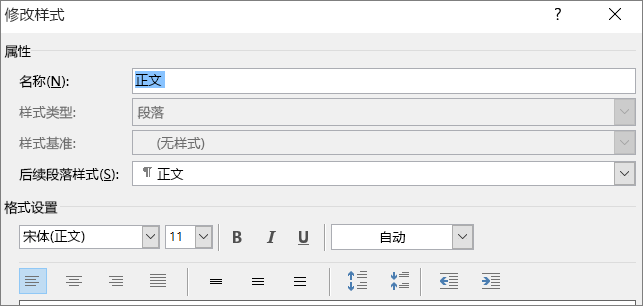
选择样式更改是应用于当前文档还是应用于所有未来文档。  基于文档格式创建新样式
基于文档格式创建新样式
可以在文档中选择带格式的文本,以创建添加到"样式"库的新样式。 较新版本Office 2007 - 2010 右键单击要作为新样式基础的文本。 在出现的浮动工具栏中,单击"样式",然后单击"创建样式"。
在"基于格式创建新样式"对话框中,为样式命名,然后单击"确定"。 新样式现在将显示在"样式"库中。 注意: 如果希望新样式显示在所有新的 Word 文档中,请在"样式"库中右键单击它,单击"修改",然后在对话框底部选择"基于此模板新建文档"。 右键单击要作为新样式基础的文本,指向"样式",然后单击"将所选内容另存为新快速样式"。 在"基于格式创建新样式"对话框中,为样式命名,然后单击"确定"。 新样式现在将显示在"样式"库中。 注意: 如果希望新样式显示在所有新的 Word 文档中,请在"样式"库中右键单击它,单击"修改",然后在对话框底部选择"基于此模板新建文档"。 另请参阅对 Word 中的文本应用样式 |
【本文地址】